谈起Raysource我想很多人对它并不会感到陌生,它是一款功能强大的下载软件,我们常常会使用它下载东西,但是对于刚接触这个软件的用户来说Raysource怎么用倒是一个问题,那么如果你不清楚的话,看看我整理的以下教程内容吧!
方法/步骤:
1.下载并安装Raysource,然后勾选安装完成后打开Raysource 后,点击关闭,如下图:
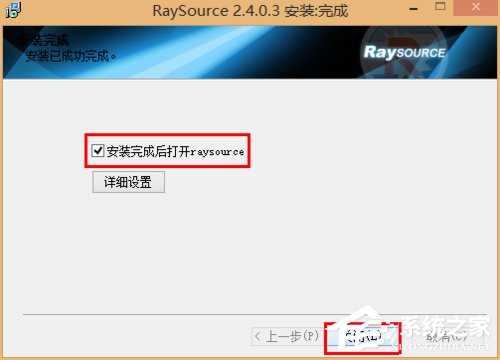
2.点击Raysource右上角的扳手图标,然后对程序的细节进行设置。建议取消勾选开机启动和将下载目录设置到非系统盘,其他保持默认。点击确定,然后重新启动Raysource即可。

3.打开Rayfile的下载页面,然后点击用Raysource下载。
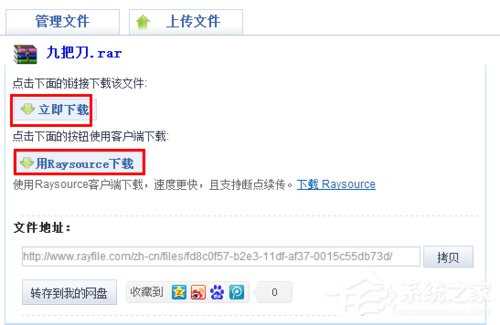
4.如果使用的是谷歌内核的浏览器,那么在此处勾选记住我对所有此类链接的选择,然后点击启动。
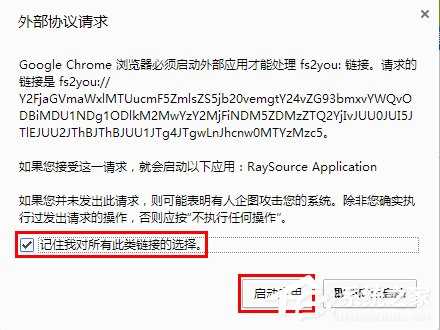
5.如果没有自动调用Raysource下载,那么右击用Raysource下载,然后选择复制链接地址。
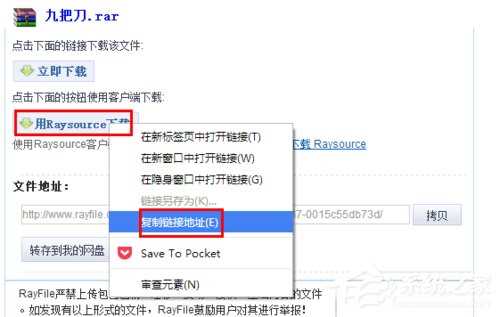
6.点击Raysource主界面上的新建任务,然后粘贴下载链接,并点击开始下载。

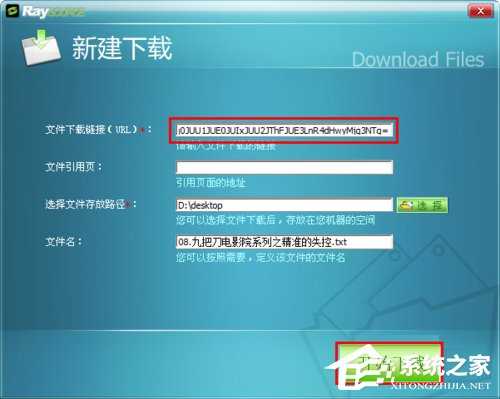
7.如果没有问题,资源就会被下载下来,并在桌面的右下角提示已经下载完成。

8.在历史文件位置,可以右击下载好的文件,然后点击打开文件即可。
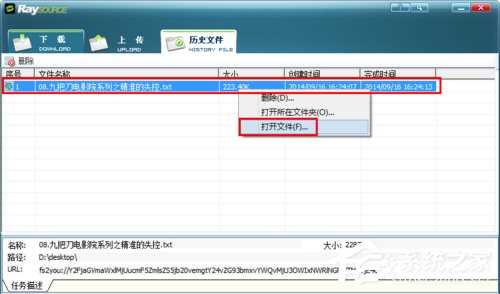
注意事项:
Win7或者Win8及更高版本,设置Raysource之后,需要右击程序选择使用管理员运行程序,否则,会提示无法保存设置。原因是安装之后直接运行Raysource,会继承安装程序的管理员权限,再次运行Raysource,则是默认的标准权限。
Raysource使用方法就讲到这里了,是不是很简单,我们只需要进行设置一下就可以下载了,具体请看以上文章内容。
